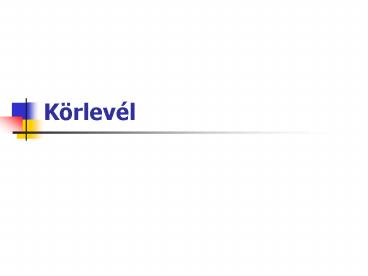K - PowerPoint PPT Presentation
1 / 13
Title: K
1
Körlevél
2
Mire jó a körlevél?
Körlevelet célszeru szerkeszteni akkor, ha több,
hasonló tartalmú és formátumú dokumentumot
szeretnénk eloállítani, az egyes dokumentumokban
változó adattartalommal.
3
A körlevélhez szükséges dokumentumok
- A törzsdokumentum tartalmazza azokat a
szövegelemeket, amelyek mindegyik dokumentumban
ugyanúgy jelennek meg. - Az adatforrás tartalmazza a levelenként változó
adatokat (például a neveket és a címeket)
4
Az adatforrás
Az adatforrás egy táblázat adatbázistáblázat
vagy másnéven adatbázislista, azaz olyan
táblázat, amelynek elso sora mezoneveket
(oszlopcímkéket, listafejlécet) tartalmaz,
további sorai az adatrekordok.
Sorszám Név Település Utcahsz
2 Szabó Jolán Mohács Petofi u.911
4 Kovács Péter Dunaszekcso Ponty u. 51.
11 Takács Irén Mohács Petofi 88.
15 Siptár Melinda Bonyhád Kossuth. 90.
17 Petho Gábor Simontornya Zöldfa u. 11
19 Bíró Izolda Paks Keszeg u. 8.
20 Bedecs Viktor Pécs Felsohavi 7.
21 Balla Sándor Pécs Makár u. 4.
22 Nagy Richárd Mohács Kisfaludy u. 22
5
Az adatforrás formátuma
Az adatforrás többféle formátumú lehet
- TXT (szöveges állomány - ha az adatok a sorokon
belül TAB karakterrel vannak elválasztva), - .DOC (tabulátorokkal tagolt szöveg, vagy
táblázat), - .XLS (Excel tábla),
- .MDB (Access adatbázis tábla)
- stb.
A szokásos MS Office környezeten túlról is
használhatunk adatforrásokat, a mindenre jó txt
formátumon kívül. pl. HTML táblázat, más
adatbáziskezelo, táblázatkezelo formátumok.
6
Kapcsolat
A törzsdokumentum és az adatforrás közötti
kapcsolatot az adatmezok tartják. Ezek a
törzsdokumentumban elhelyezett hivatkozások az
adatforrás mezoire.
Az adatforrást a program formázatlan szövegnek
tekinti, az adatmezok megjelenését a
törzsdokumentumban lehet szabályozni.
7
A körlevélkészítés lépései
- Törzsdokumentum létrehozása
- Adatforrás hozzárendelése
- A törzsdokumentum szerkesztése
- A törzsdokumentum egyesítése az adatforrással
8
Törzsdokumentum létrehozása
Az aktuális dokumentumot kinevezzük
törzsdokumentummá. Ezzel nincs túl sok
tennivalónk, ha normál Word dokumentummal
kívánunk dolgozni.
Használjuk a Levelezés menüszalagon lévo
eszközöket!
Ezen jelenleg csak egy két ikon érheto el, az
elso a Körlevélkészítés indítása. Erre csak akkor
van szükség, ha nem normál Word dokumentummal
kívánunk dolgozni. (Pl boríték, címke stb)
9
Adatforrás hozzárendelése
Ha nincs kész adatforrásunk, a Word segít
létrehozni. Régebbi verziókban ez egy Word
táblázat készítését jelentette, a Office2000 óta
egy Access adatbázisban egy táblát hoz létre (!)
Ettol inkább kíméljük meg magunkat azzal, hogy
készítünk elore egy gyakorlatilag bármilyen
formátumú, egyszeru táblázatot a szükséges
adatokkal.
Ha van készen adatforrás, hozzárendeljük a
törzsdokumentumhoz az Címzettek kiválasztása ikon
segítségével.
Ha Excel táblából dolgozunk, a munkalapot is ki
kell választani.
Ha kész a hozzárendelés, feléled a többi ikon
is az eszközsávon.
10
Törzsdokumentum szerkesztése
Az adatmezoket (amelyek tartalma minden
címzettnél különbözo) az adatforrásban szereplo
mezonévre való hivatkozással jelöljük. Ez a
hivatkozás a Írás és mezok beszúrása csoportban
lévo Adatmezo beszúrása paranccsal történik. A
hivatkozott mezonév ltlt gtgt jelek között jelenik
meg a törzsdokumentumban.
Az eszköztáron lévo Egyesített adatok
megtekintése váltógomb hatására már szerkesztés
közben betekinthetünk tényleges adatokat
tartalmazó dokumentumba, lépkedhetünk a
rekordmutató segítségével az adatrekordok közt.
11
Egyesítés
- Egyesítéskor (Befejezés és egyesítés) létrejön
egy új dokumentum, amely a törzsdokumentum
szövegét tartalmazza annyi példányban, ahány
adatsor szerepel az adatfájlban (ill. ahányat
abból meg szeretnénk jeleníteni), az
adatmezo-hivatkozások helyett a tényleges
adatokkal. Az egyesített dokumentumot lehet akár
azonnal nyomtatóra, email-ként vagy faxként is
küldeni, de célszeru elobb egy új dokumentumban
(Dokumentumok szerkesztése külön paranccsal)
létrehozni.
12
Formázás, mentés
Formázni általában a törzsdokumentumot érdemes.
Az adatforrás formázása hatástalan a
megjelenésre, az egyesített dokumentumban meg
több helyen kell módosítani, kivéve ha csak
néhány címzettnél szeretnénk más formátumot, mint
a törzsdokumentumban beállított.
Elmenteni késobbi felhasználásra a
törzsdokumentumot és az adatforrást célszeru. Az
egyesített dokumentum ezekbol bármikor
létrehozható.
13
Speciális lehetoségek
Az adatmezok egyszeru megjelenítése helyett a
Szabályok menüben lévo parancsokkal speciális
igényeket is kielégíthetünk, például az adatmezo
tartalmától függoen más-más szöveget
jeleníthetünk meg a dokumentumban
(Ha-akkor-különben) vagy kihagyhatunk bizonyos
rekordokat stb.
Az adatforrás tartalma szurheto, kijelölhetjük
mely rekordok kerüljenek egyesítésre. Ehhez a
Címzettlista szerkesztése parancsot
használ-hatjuk.